いまだにキャリアメールが重要な立場をもつ日本の携帯電話市場。
Gmailや他のメールが普及してきたとは言え、いまいち切り離しにくいメールでもあります。
実はこのSPモードメールがiPhoneの影響によりPCや他のAndroid、メーラーで送受信ができるようになっている。
もはやド定番の方法かも知れないけど、今、このタイミングでその方法を紹介しよう。
ドコモがiPhoneを取り扱うことの影響
2013年10月、ドコモが「ドコモメール」をリリースし、ドコモのキャリアメールである「SPモードメール」がクラウド化されたとのこと。
送受信のアプリも、数々の伝説を創り人々に悲劇と混沌を提供してきた「SPモードメールアプリ」が刷新され「ドコモメール」へと変貌を遂げましたよね。
それはさておき、2013年9月に、ついにドコモでもiPhoneの取り扱いが始まりましたね・・。
iPhoneでも標準搭載アプリの「メール」アプリでiOS専用の「プロファイル」というものをインストールすることによりSPモードメールを使うことができる。
ここで本題・・。
要するにこのiPhone用の「プロファイル」というものの内容を設定すればPCやAndroid、その他メーラーなどで自由に送受信ができるわけさ。
プロファイルをダウンロードする
まずは「SPモード利用設定」で、SPモードメールをiPhoneで使うための設定を行う。
iPhoneとしての設定画面にはドコモの端末であればAPNがモバイルネットワーク接続で「dメニュー」→「お客様サポート」→「SPモード利用設定」でアクセスできる。
もしもiPhoneを持っているならiPhoneのブラウザ(safari)で設定できるが、Androidの人が「SPモード利用設定」にアクセスするためにはuser-agent(ユーザーエージェント)をiPhoneのものに変えることでアクセスできる。
「SPモード利用設定」で例の「プロファイル」をダウンロードすることができるというわけさ。
ところで今回はプロファイル自体をダウンロードする必要があるが、Androidでuser-agentを変更し、なおかつファイルのダウンロードが容易なブラウザは「Opera classic」のみだ。まさに伝説のブラウザと言えよう・・!
ダウンロードしたプロファイルをテキストエディタなどで開くとメールに関する情報が記載されている。その情報をメールアプリなどに設定することでAndroidやPCでもSPモードメールを使うことができるというわけさ!
詳しい流れは続きを参考にしてみたらいいさ。
Operaのuser-agentを変更する
user-agentの変更とダウンロードの流れも紹介しよう。
何はともあれOpera classicをPlayストアからインストールし、起動する。
起動したらURLに「opera:config」と入力し実行。そうすると「設定ファイルエディタ」なる画面が登場する。
ここでOpera classicの細かい設定を行うことができるんだ。
「クイック検索」に「user-」とでも入力してみよう。一瞬で「User prefs」という項目が絞り込まれるだろう。
さらに「Custom User-Agent」に、iPhoneのuser-agentを入力し保存する。
・参考:iPhoneのUser-Agent
Mozilla/5.0 (iPhone; CPU iPhone OS 7_0 like Mac OS X) AppleWebKit/537.51.1 (KHTML, like Gecko) Version/7.0 Mobile/11A466 Safari/9537.53
これでuser-agentの変更が完了だ!
プロファイルのダウンロード
user-agentの変更ができたら次はプロファイルのダウンロードだ。
プロファイルはドコモのAndroid端末+SPモード接続でなければダウンロードすることができない。Wi-Fiでは設定ページに接続できないのでパケットを節約したい人には迅速な作業が求められるだろう。
それでは、「dメニュー」にアクセスしよう。
・NTTドコモ「dメニュー」
http://smt.docomo.ne.jp/
アクセスしたら「お客様サポート」→「spモード利用設定」→spモードパスワードを入力→「設定する」をタッチし任意の場所にダウンロードできる。
プロファイルの情報を確認
さぁ、プロファイルの内容を紐解いてみよう。
ダウンロードした「spmode.mobileconfig」をテキストエディタなどで開こう。
ちなみに「ESファイルエクスプローラー」アプリに内蔵された「ESテキストエディタ」がテキストエディタとしてオススメだ。
ダラダラと途方もない文字列が表示されるが、その中から「IncomingPassword」を探そう。見つけたらその次の行(<string>と</string>に囲まれた文字列)がパスワードだ。
とてつもなく長ったらしいパスワードなので間違えないように!言わずもがな設定する時はコピー&ペーストが確実だね。
メールアプリでは主にユーザー名とパスワードが必要だが、ユーザー名はSPモードメールアドレスの@マークの前の部分、そしてパスワードが先ほど確認した文字列なんだ。
その他に必要な情報もプロファイルに記述されているので中を見ればわかる。・・が、あまりにも一般的な情報なので紹介しよう。
・タイプ:POP3
・受信/送信サーバー:mail.spmode.ne.jp
・セキュリティ:SSLを使用する
・ポート:受信:995、送信:465
・送信時ログイン:必要
これらの情報を設定すればSPモードメールが自由に使えるようになる。
ちなみに有名なメールアプリ「K-9 Mail」では何故だか送信ができなかった。なぜだろう・・
いつもの一言
このような方法ならAndroidでSPモードメールをWi-Fiで使う時に必要な「マイアドレスの更新」も不要だと思う。
SPモードメールってなんだったんだろうね。(思想的な意味で)
iPhoneはシステムの中身をそうそう簡単にはカスタムできないことでも有名な端末ですな。つまり、iPhoneではこうするより他に方法が無かったのかも知れない。
とは言え、このような使い方が実現するということは「ドコモメール」が全ての端末で使えないという現実は全くもって意味不明。ユーザーへ不便を強いる体質は相変わらず絶好調のようだ。
iPhoneだけだのワケのわからんドコモメールなんて面倒でケチくさいことせずに、さっさと公式にしちゃえばいいのにさ。
なんてね。

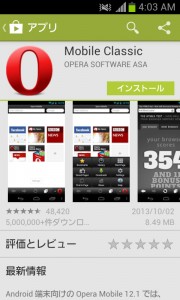
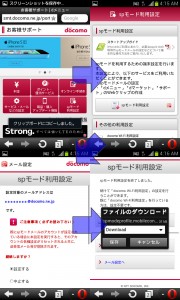
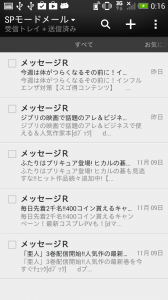

コメント